Si vous utilisez Google Drive Stocker des sauvegardes Avec autant de fichiers et de dossiers, il peut parfois être difficile de trouver rapidement le fichier ou le dossier spécifique dont vous avez besoin dans Google Drive. Dans cet article, nous vous montrerons les détails exacts de l'utilisation de divers outils de recherche dans Drive pour trouver les données souhaitées.
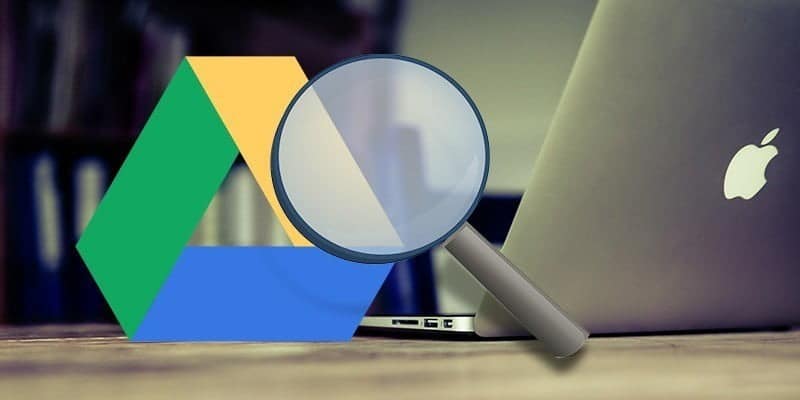
Rechercher des fichiers dans Google Drive
Tu peux Rechercher des fichiers dans Google Drive Documents, feuilles de calcul et présentations en recherchant:
- Titre du fichier
- Contenu du fichier
- Éléments Spotlight dans des photos, des PDF ou d'autres fichiers stockés sur Drive
Vous ne pouvez rechercher que les fichiers stockés dans "Mon Drive". Les fichiers stockés dans des dossiers qui ont été partagés avec vous n'apparaîtront pas dans la recherche, sauf si vous ajoutez les dossiers à «Mes fichiers». Découvrez comment ajouter des fichiers à «Mon Drive».
Vous pouvez également organiser et filtrer vos résultats de recherche.
Essayez une recherche partielle
S'il y a un mot ou une expression que vous vous attendez à voir complètement à un endroit du titre, recherchez-le d'abord. Drive commencera à fournir des recommandations basées sur la requête de recherche lorsque vous la taperez.
Ajuster les outils de recherche
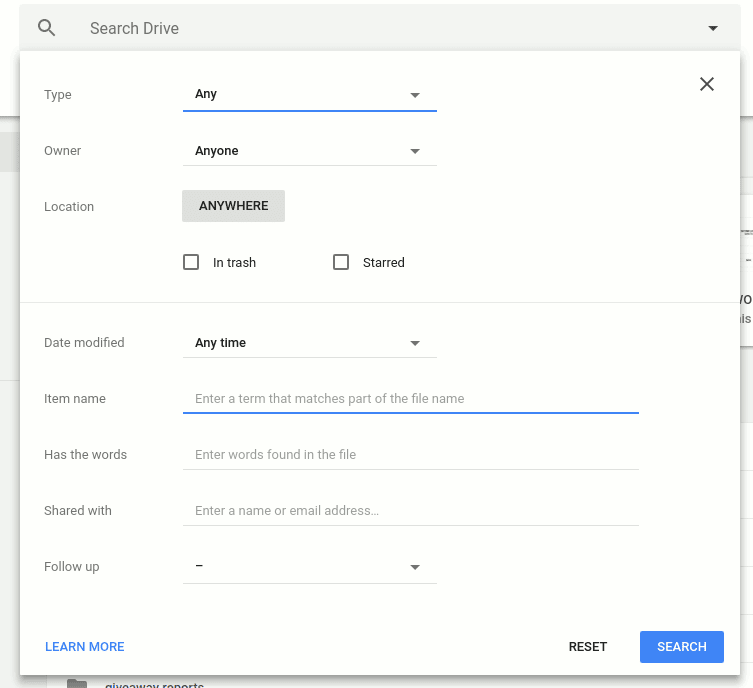
Contient Google Drive Sur certains grands outils de recherche inclus. Cliquez sur Barre de recherche Et puis cliquez sur “Plus d'outils de recherche«Dans le menu déroulant. Ici, n'importe laquelle des valeurs peut être modifiée pour se concentrer sur un fichier ou un dossier spécifique.
Drive Search - Pas d'autres applications Google
Lorsque vous essayez de rechercher un document ou un dossier, vous pouvez vous retrouver dans l'interface Google Docs, Sheets ou Slides. Lorsque vous êtes à l'interface de chacune de ces applications, vous ne pourrez rechercher que de tels documents spécifiques. Pour tout voir ensemble, vous devez vous assurer que vous êtes connecté à Google Drive et y voir.
Recherche par extension et type
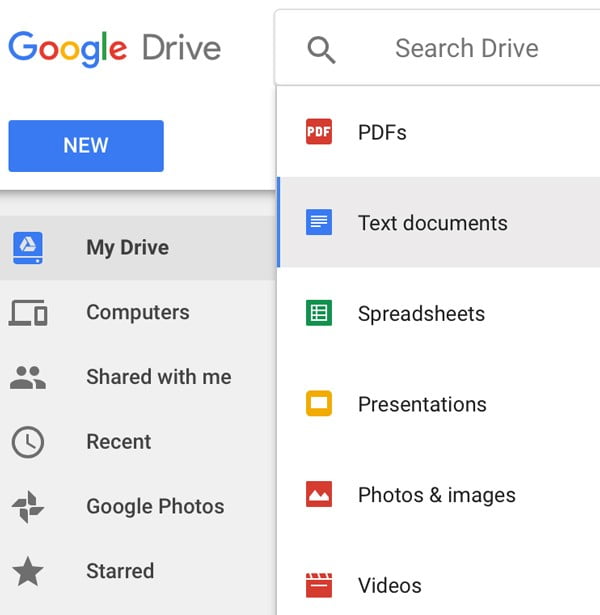
Si vous n'êtes pas sûr d'un nom de fichier spécifique, vous pouvez effectuer une recherche par extension de document. Par exemple, pour rechercher une image, vous pouvez taper ". Jpg"Ou". Png"Ou". Gif«Dans la barre de recherche. De même, pour rechercher un document, essayez des termes de recherche tels que ". PdfEt .docEt .SMS". Utilisez plutôt la flèche vers le bas du clavier pour vous déplacer vers le bas et sélectionnez un type de fichier pour le rechercher.
Rechercher des articles modernes
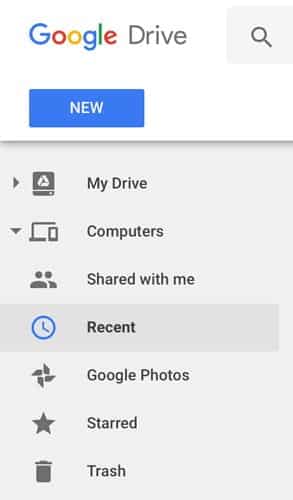
Si le fichier a un nom vague ou n'est pas sûr de ce que vous recherchez, vous pouvez effectuer une recherche par éléments récemment téléchargés. Pour ce faire, cliquez sur l'onglet "Dernier" Dans la barre de menu de gauche. Depuis le nouvel écran, vous pouvez voir ce qui a été chargé le jour en cours, plus tôt dans le mois, ou même plus tôt dans l'année.
Recherche par expéditeur, créateur de contenu ou destinataire
Saisie des termes "à:Et de:Et créateur:Avant l'adresse e-mail pour consulter les fichiers pour le terme. Il peut également être utilisé à nouveau pour rechercher quelque chose de personne à personne, en particulier.
Recherche par date
Pour savoir quand le fichier a été modifié, vous pouvez utiliser la méthode ci-dessus pour définir des outils de recherche ou en recherchant manuellement. Pour effectuer une recherche manuellement, saisissez "avant: " Ou "après:Suivi par date au format année, mois et jour (aaaa-mm-dd). Peut utiliser "Avant:Et Après:Revenez plus loin pour trouver des éléments qui ont été modifiés avant ou après une certaine date.
Recherche à l'aide de commentaires haptiques sur iPhone
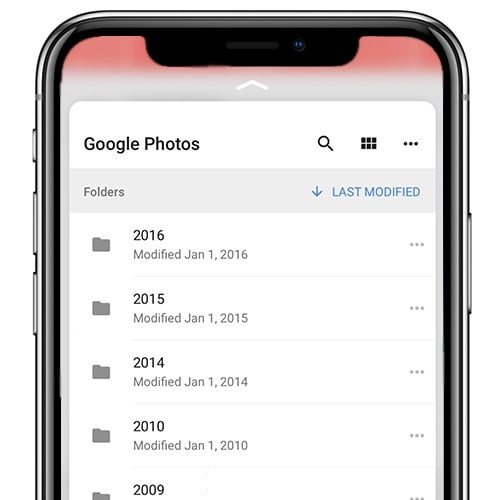
Avec l'application Google Drive sur iPhone 6S et versions ultérieures, 3D Touch peut être utilisé pour jeter un œil à vos fichiers pour avoir un aperçu de ce qu'ils contiennent, sans les ouvrir complètement. Ce faisant, vous pouvez voir les informations en un coup d'œil sans avoir à attendre que le fichier entier soit téléchargé. Appuyez plus fort sur l'écran pour ouvrir le contenu. Notez que cela fonctionnera mieux avec l'application Google Drive. Il peut ne pas fonctionner correctement ou Utilisation de Safari Ou un autre navigateur Web.
Conclusion
Cet article couvre diverses ressources et outils pour rechercher une bibliothèque Google Drive C'est en constante augmentation. Si vous avez des questions, veuillez laisser un commentaire ci-dessous.







